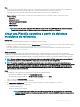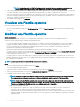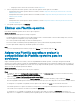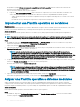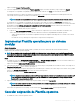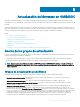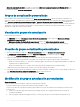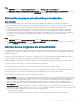Users Guide
Aparece la página Asignar Plantilla operativa.
2 Seleccione la plantilla en el menú desplegable Plantilla operativa, ingrese un nombre de trabajo y, luego, haga clic en Asignar.
Si el dispositivo es compatible con la plantilla, entonces aparece una casilla de color verde con una marca de vericación.
Si la Plantilla operativa no se aplica correctamente en el dispositivo o si el componente de hardware en Plantilla operativa no está
seleccionado, entonces aparece una casilla con el símbolo de información.
NOTA: El estado de compatibilidad de la Plantilla operativa excluye los cambios realizados a los atributos de usuario.
Si el dispositivo no es compatible con la plantilla, entonces aparece una casilla con el símbolo de
advertencia. Únicamente si el
dispositivo no es compatible con la Plantilla operativa asignada, puede ver un informe de resumen haciendo clic en el enlace del nombre
de la plantilla. La página Informe de resumen de compatibilidad de Plantilla operativa muestra un informe de resumen de las
diferencias entre la plantilla y el dispositivo.
Para ver un informe detallado, realice los pasos siguientes:
a Haga clic en Ver compatibilidad detallada. Aquí se muestran los componentes cuyos valores de atributos son distintos a los
valores de la plantilla asignada. Los colores indican los diferentes estados de compatibilidad de la Plantilla operativa.
• Símbolo de advertencia de color amarillo: incompatible. Indica que la conguración del dispositivo no coincide con los valores
de plantilla.
• Recuadro de color rojo: indica que el componente no está presente en el dispositivo.
Implementar Plantilla operativa para un sistema
modular
Acerca de esta tarea
Puede congurar los componentes del sistema modular y actualizar las versiones de rmware del sistema modular mediante la
implementación de la Plantilla operativa asignada.
NOTA
: En una administración de varios chasis (MCM), si el chasis principal está congurado con la opción Propagación a los
chasis miembros, entonces la conguración y actualización del chasis principal y los chasis miembros desde OMIMSSC anulará
los cambios realizados mediante la propagación.
Pasos
1 En OMIMSSC, haga clic en Conguración e implementación y en Vista de sistemas modulares. Seleccione el sistema modular en el
cual asignó la plantilla y, luego, haga clic en Implementar Plantilla operativa.
Aparecerá el asistente Implementar Plantilla operativa.
2 (Opcional) Para exportar todos los atributos marcados como valores de pool en la plantilla seleccionada a un archivo .CSV, haga clic en
Exportar atributos de pool; de lo contrario, vaya al paso 4.
3 Si exportó los valores de pool, ingrese valores para todos los atributos que se marcan como valores de pool en el archivo .CSV y guarde
el archivo. En Pool de valor de atributo, seleccione este archivo para importarlo.
El formato de un archivo .CSV es attribute-value-pool.csv
NOTA
: Asegúrese de seleccionar un archivo .CSV que tenga todos los atributos correspondientes y que no cambien la IP
ni las credenciales de CMC debido a la plantilla, ya que OMIMSSC no realiza seguimiento al trabajo después de que
cambia la IP o las credenciales de CMC.
4 Ingrese un nombre de trabajo único y una descripción para el trabajo, y haga clic en Implementar.
NOTA
: No existen atributos de valor de pool especícos de un sistema compatible para un sistema modular. Por lo tanto,
no hay valores de pool para exportar.
Para realizar un seguimiento de este trabajo, se selecciona la opción Ir a la lista de trabajos de forma predeterminada.
Cancelar asignación de Plantilla operativa
1 En OMIMSSC, realice una de las siguientes tareas:
Administrar Plantilla operativa
45